提醒:由于网站格式更新,方法已失效。本文仅做留档用。
1
有些时候,我们需要查阅国家标准来完成课程任务或设计实验方案。例如,在《环境监测实验》课程中,为了测定水体中的金属元素,我们需要查找对应的国家标准,以确定采用何种仪器、何种标准物质、标准曲线的范围等。当然,生态环境类的国家标准很容易查找并下载——生态环境部官网上提供了许多标准全文,基本满足需要。
 生态环境标准
生态环境标准
(网址:https://www.mee.gov.cn/ywgz/fgbz/bz/)
然而,环境学科是一门交叉学科,很多时候我们不仅需要生态环境类的标准,还需要其他方面的标准。例如,在《环境研究方法》课程中,为了确定家用电器的能耗,我们查找了GB 21456-2014《家用电磁灶能效限定值及能效等级》。如果只是需要在线观看的话,百●●库、道●●巴等网站上基本可以找到全文。但是在线观看毕竟不方便,下载或是打印才是比较理想的方案。
2
互联网上有很多网站提供国标的下载,然而上述两个网站的下载需要权限甚至需要付费,还有些网站我绕了半天也没找到下载链接。好在,国家标准委提供了“国家标准全文公开系统”,在这里可以查看并下载大部分的公开标准文本(注:网站下方有提示,“食品安全、环境保护、工程建设方面的国家标准未纳入本系统”,并提供了对应的链接)。
 国家标准全文公开系统查看页面
国家标准全文公开系统查看页面
 国家标准全文公开系统下载页面
国家标准全文公开系统下载页面
通过该网站下载到的pdf文件经过了特殊的加密,需要Adobe Acrobat搭配网站提供的“FileOpen”插件(注:插件同时提供了Windows、Mac和Linux版本)才能打开,且不能复制文本。
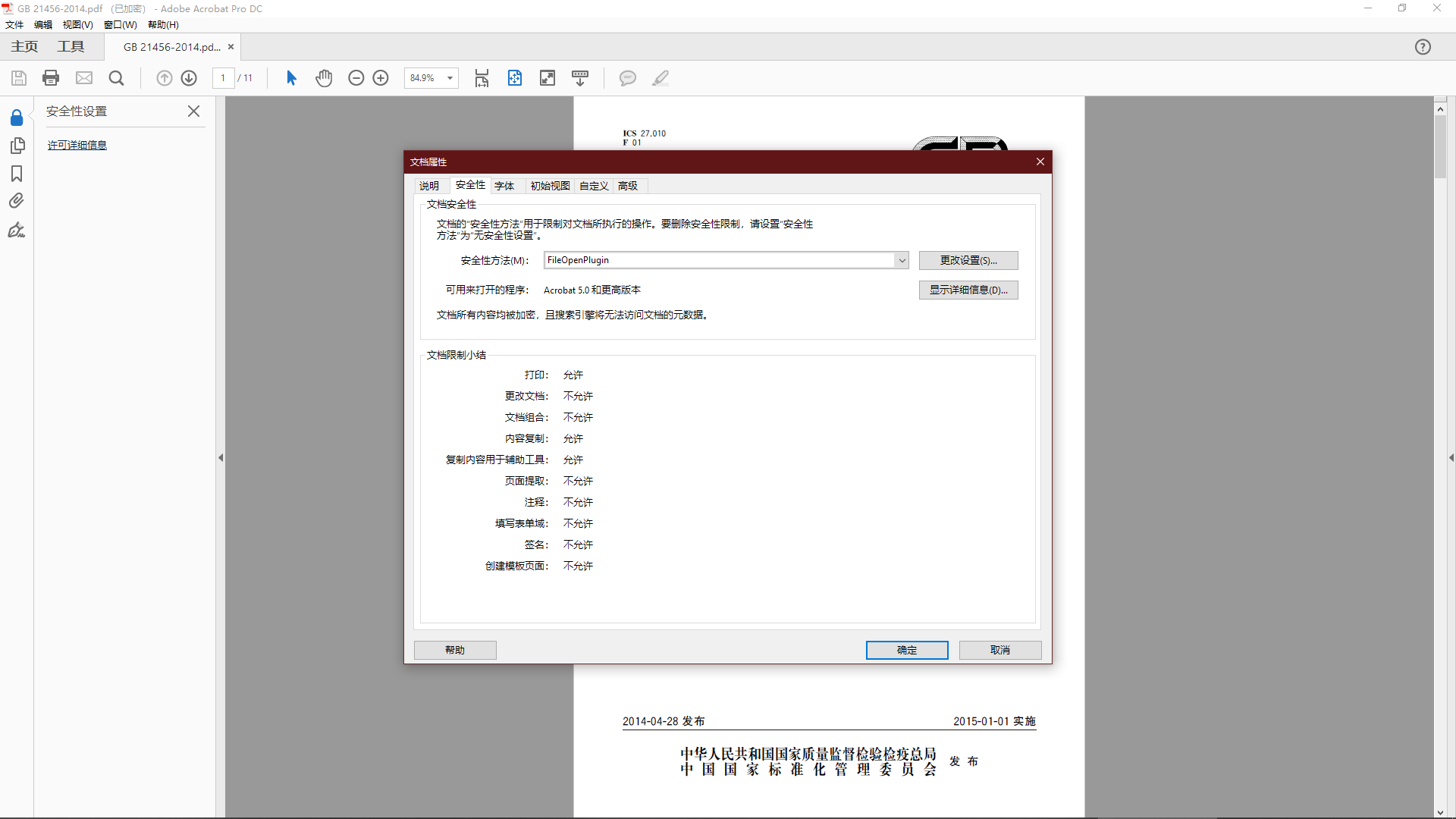 下载得到的加密后的pdf
下载得到的加密后的pdf
当然,也不是没有办法将其转变为无需插件就能打开的pdf:在已经安装了插件的电脑上选择“打印”(Ctrl + P),然后从打印机中选择“Microsoft Print to PDF”并保存即可。这种方法实际上是把原本的pdf的文本转换成了矢量图形再打印,因此新生成的pdf虽然没有加密,但也无法复制文本。当然这也可以解决:使用Adobe Acrobat提供的“增强扫描”→“识别文本”功能,可以将矢量图形再转成文字。
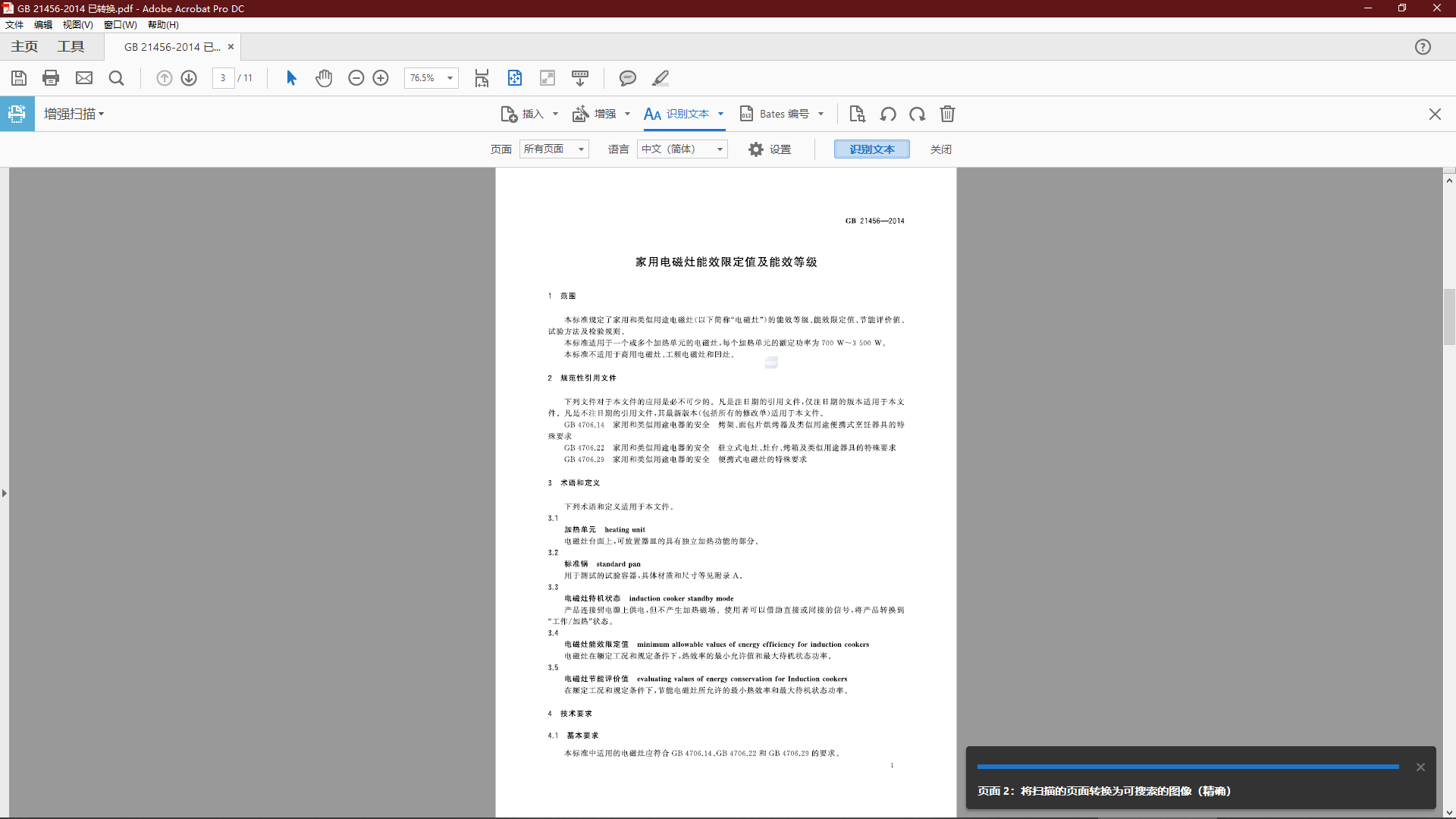 使用Adobe Acrobat识别文本
使用Adobe Acrobat识别文本
目前为止,大部分的需求都已经解决了——下载、打印、复制文本。但是,还有一些问题:有些标准在该网站中仅可在线阅读,即强制性国家标准中的采标(注:采用了国际国外组织标准并转化为我国的国标)和推荐性国家标准中的非采标。而推荐性国家标准中的采标在该网站上连在线阅读也没有,不过我个人认为这种标准直接去找采用的国际标准原文比较好。对于仅可在线阅读的标准,那就需要进一步的操作了。
3
既然是在线阅读,那就一定能获取源文件。
“Xzonn规则”第一条:只要能用Chrome看的东西都能扒出来源文件和源代码。
查看源文件的方法比较简单,在页面上按F12或Ctrl + Shift + I调出开发者工具,然后重新载入页面,在“Network”选项卡中监视想要的文件即可。
然而,上面说的都是理论,实际操作起来就有点麻烦了。该网站使用的是即将结束寿命的Flash,而Flash是没有办法直接用Chrome调试的。而查看了“Network”中的文件后,我虽然发现了标准的源文件,然而这个文件并不是pdf,也不是前文所述的加密的pdf。于是下一步就变成了修改Flash代码的工作。
要想修改Flash代码,首先得确认修改后的文件能够被浏览器读取。经过尝试后发现,将该网页保存为本地文件并修改源代码中Flash文件的地址是不可行的,“异位修复”失败,只能尝试“原位修复”。在查阅了很多资料后,我采用了nginx重定向的方法,即在本地搭建nginx服务器,将Flash文件重定向到本地文件,其他文件直接从远程服务器获取。
nginx的下载和配置比较简单,直接从官网上下载压缩包,解压后修改“conf/nginx.conf”文件,在默认文件的http { ... }中加入如下代码并保存:
复制代码- server {
- listen 80;
- server_name c.gb688.cn;
- location /bzgk/js/FileOpen.swf {
- alias FileOpen.swf;
- }
- location / {
- proxy_pass http://202.99.59.44/;
- }
- }
然后将原始的Flash文件(地址:http://c.gb688.cn/bzgk/js/FileOpen.swf)下载并和“nginx.exe”文件放在同一个目录,文件名保留默认的“FileOpen.swf”。双击运行nginx.exe。
再将“hosts”文件(注:Windows系统下默认位置为“C:\Windows\System32\drivers\etc”)最后追加一行并保存:
注意:修改hosts后,每次访问该网站的请求都会重定向到本地,如果nginx没有打开,可能会出现连接错误。可以设置nginx自动启动(可自行搜索教程),或手动删除hosts中加入的该行。
尝试在浏览器中打开该网站的在线预览页面,如果顺利打开,说明配置可能成功了。如果不放心,可以试试用其他的swf文件代替“FileOpen.swf”,然后打开页面查看Flash文件是否真的被替换了。
 修改后的页面,用于测试设置是否正确
修改后的页面,用于测试设置是否正确
配置成功后,下一步就可以修改Flash文件了。由于Flash文件是编译后的文件,因此需要对其进行反编译。此处使用的软件是“JPEXS Free Flash Decompiler”,该软件是免费开源软件,可在GitHub下载(地址:https://github.com/jindrapetrik/jpexs-decompiler/)。
用该软件打开前述下载的原始Flash文件“FileOpen.swf”,从左侧的树状图中找到“FileOpen.swf”→“脚本”→“FOViewer”,单击打开。此时在中间部分显示源代码,找到函数function setCredentials()的定义(注:未修改过的文件位于2094行,按Ctrl + G可以跳转到指定行号)。该函数的代码类似如下:
复制代码- ...
- private function setCredentials(param1:String = null) : void
- {
- var _loc2_:Number = NaN;
- trace("setCredentials: " + param1);
- this._permSelect = false;
- ...
- }
- ...
在该函数内部点击鼠标,此时右侧显示汇编代码,类似如下:
复制代码- ...
- code
- getlocal_0
- pushscope
- pushnan
- setlocal_2
- findpropstrict Qname(PackageNamespace(""),"trace")
- pushstring "setCredentials: "
- getlocal_1
- ...
点击右下方的“Edit P-code”,在setlocal_2(注:未修改过的文件位于21行)后插入新的两行:
复制代码- pushstring "93"
- setlocal_1
保存后,左侧的代码会多出一行,类似如下:
复制代码- ...
- private function setCredentials(param1:String = null) : void
- {
- var _loc2_:Number = NaN;
- param1 = "93";
- trace("setCredentials: " + param1);
- this._permSelect = false;
- ...
- }
- ...
点击软件左上方的保存即可。完整操作见视频:
(视频已失效)
修改完毕后,再次用浏览器打开该网站的在线预览页面,如果无误的话,页面上方的“打印”、“保存”、“选择”图标将变为可选择的状态。此时选择“打印”并保存为pdf,得到的pdf也是转换成矢量图形的pdf。
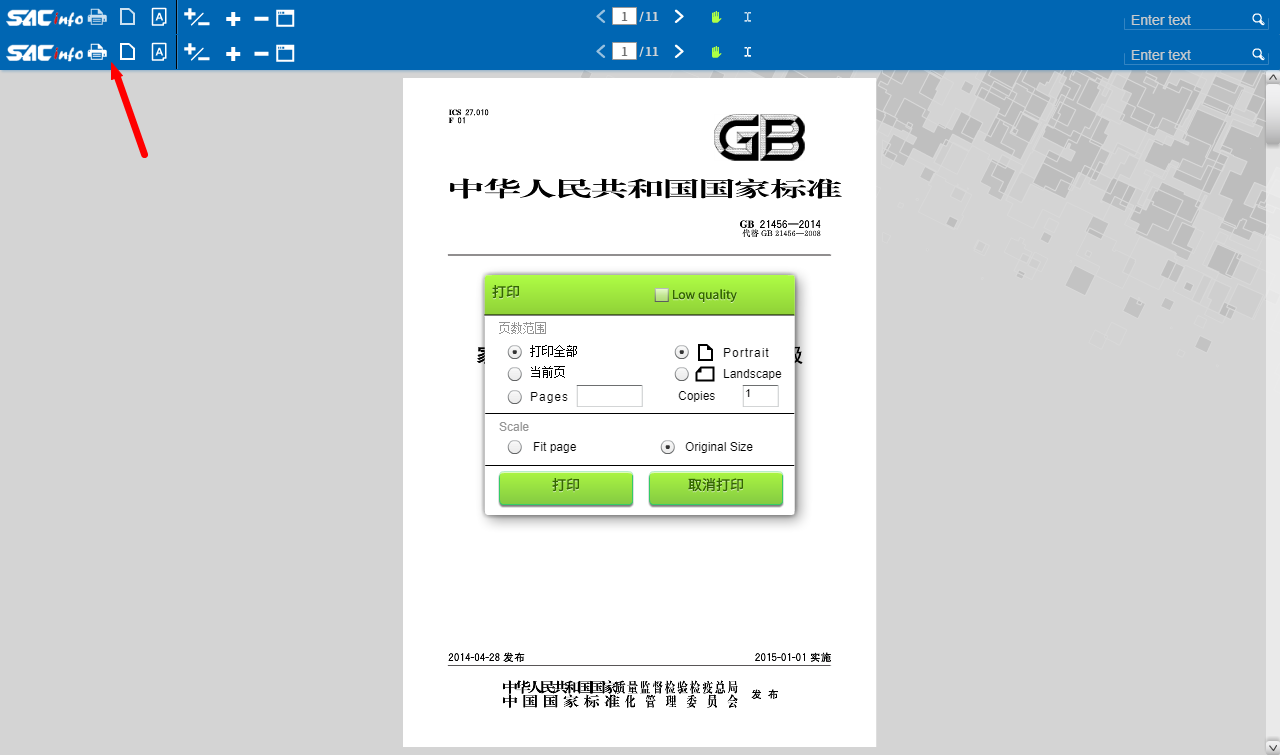 修改前(上)和修改后(下)页面上方图标状态对比
修改前(上)和修改后(下)页面上方图标状态对比
4
折腾了半天,当我准备这篇文章的时候,我才发现原来这个网站为手机提供了阅读器。由于手机上没有Flash播放器,因此这个阅读器是拿JavaScript写的。于是事情就变得简单了起来——Chrome调试JavaScript还是很方便的。简单扒拉了一下代码之后,我找到了突破口:pdf阅读器自带了“download()”函数,直接调用就行了。
仍然是用浏览器打开在线预览页面,按F12或Ctrl + Shift + I调出开发者工具,然后在选中左上角的手机图标( ),再刷新页面。此时蓝色的阅读器会变成黑色的阅读器,等待页面全部加载完毕后,在“Console”选项卡中输入如下代码并回车:
),再刷新页面。此时蓝色的阅读器会变成黑色的阅读器,等待页面全部加载完毕后,在“Console”选项卡中输入如下代码并回车:
复制代码- PDFViewerApplication.download();
然后浏览器就会自动下载pdf文件。
 一行JavaScript实现下载
一行JavaScript实现下载
2021-05-25更新:由于Flash已不再被主流浏览器支持,因此该网站更换了在线PDF阅读器,上述代码已不再起作用,经尝试后可使用以下代码:
复制代码- PDFViewerApplication.pdfDocument.saveDocument(PDFViewerApplication.pdfDocument.annotationStorage).then(function (data) {
- PDFViewerApplication.downloadManager.download(new Blob([data], {
- type: "application/pdf"
- }), PDFViewerApplication.baseUrl, PDFViewerApplication._docFilename, "download");
- });
输入代码时请确保页面已完全加载。
提醒:由于网站格式更新,方法已失效。本文仅做留档用。
5
总结一下我今天写了啥:
- 生态环境类的国家标准可以从生态环境部官网下载。
- 其他国家标准可以在文库网站找到在线阅读版本。
- “国家标准全文公开系统”可以查看除食品安全、环境保护、工程建设方面的强制性国家标准和非采标推荐性国家标准,其中仅非采标强制性国家标准可下载得到加密的pdf文件,需要安装插件后阅读,但也可以在安装插件的电脑上使用Microsoft Print to PDF转换为无加密的矢量图形pdf;其他标准仅可在线阅读。
- 矢量图形pdf可以用Adobe Acrobat的识别文本转换成可选择、复制的文字。
- 通过修改hosts、nginx重定向、修改阅读器Flash文件可以将第3条中只能在线阅读的标准转换为矢量图形pdf,然后通过第4条转换为可选择、复制的文字。
- 第5条可以用Chrome调出手机版视图后的一句命令代替。